来源:www.xinmaotao.net 时间:2022-01-01 08:15
最近有位电脑用户在使用u盘拷贝数据的时候,系统提示“需要管理员的权限”,导致无法拷贝成功,那么电脑怎么修改u盘权限呢?今天新毛桃u盘启动盘为大家分享电脑修改u盘权限的操作方法。
修改U盘使用权限步骤:
1、右键点击u盘,在右方的菜单中点击“属性”,在弹出的窗口下依次点击“安全”→“高级”→“所有者”→“编辑”;勾选“替换子容器和对象的所有者”后点击“应用”或者“确定”按钮即可;如下图所示:
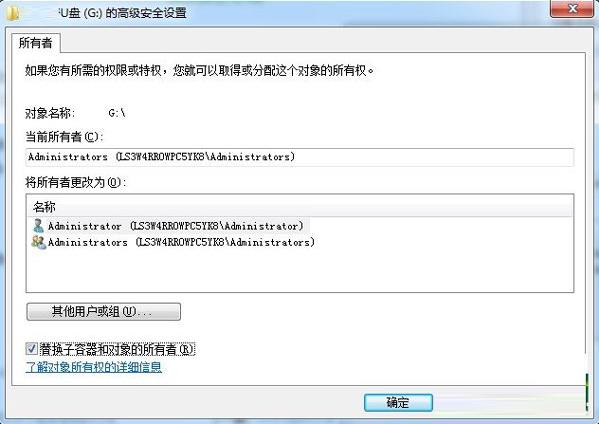
2、再次右键点击u盘,在右方的菜单中点击“属性”,在弹出的窗口下依次点击“安全”→“编辑”→“添加”→“高级”→“立即查找”,找到“Everyone”后选择它并点击“确定”按钮即可;如下图所示:
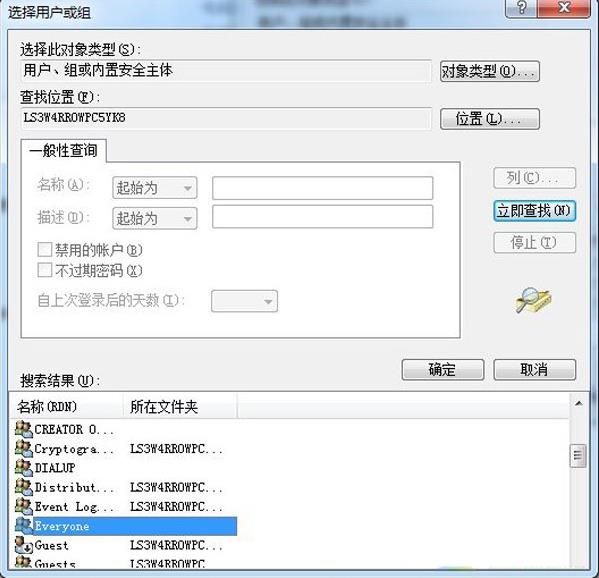
关于电脑修改u盘权限的操作方法就为用户们详细介绍到这边了,如果用户们使用电脑的时候不知道怎么修改u盘权限,可以参考以上方法步骤进行操作哦,希望本篇教程对大家有所帮助,更多精彩教程请关注新毛桃官方网站。
责任编辑:新毛桃:http://www.xinmaotao.net